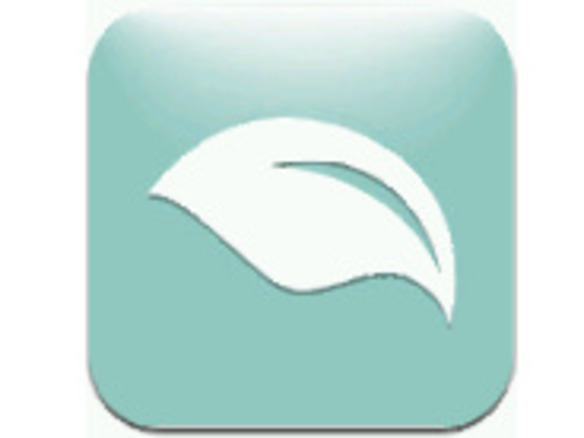
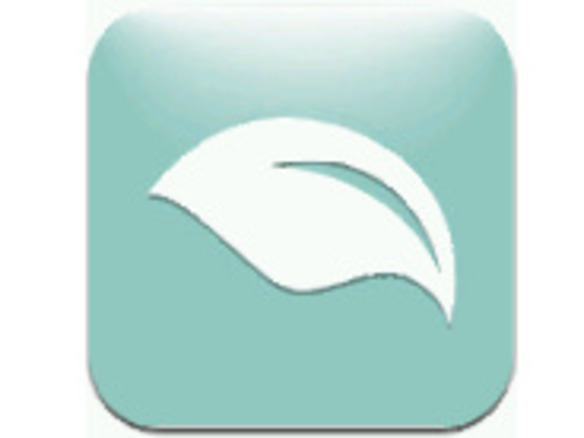
Swipemintは、他のアプリを素早く起動するためのランチャーアプリだ。よく使うアプリが多い場合、目的のアプリをいちいち探して起動するよりも、ランチャーアプリを立ち上げて、登録してあるアプリから起動した方が早い場合がある。
Swipmintは、ランチャーアプリの中でもとりわけシンプルだ。登録できるアプリは4つまでと限られている。しかし、Swipmintを起動して、上下左右のいずれかの方向にスワイプするだけで、目的のアプリを起動できる。
機能があまりにもシンプルすぎて、説明のしようもないほどなのだが、紹介する意義はある。ランチャーアプリを使うのは、逆に面倒くさいように思われるかもしれない。しかし、iPhoneユーザーならご存じのとおり、ホーム画面に置けるアイコンは、iPhone 4Sまでなら16個、iPhone 5は20個、ドック(ホームボタンの上の部分)は4個までとなっている。
アイコン同士を集めてフォルダを作ると、アプリを起動するために、フォルダを開くためのワンタップが増えることになる。この動作と、ランチャーアプリを起動して、アプリ名をタップするのとは変わりがないように見えて、アイコンを見て選択するより慣れると速い。
Swipmintに登録できるのは4つのアプリのみだが、よく使うアプリを登録しておくと便利だ。ただし、アプリの登録が、人によっては難しく感じられるかもしれない。なぜなら、URLスキームという、アプリを起動するためのURLを、自分で直接入力する必要があるからだ。URLスキームとは、SafariのアドレスバーにこのURLを入力すると、対象となるアプリが起動するアドレスで、ほとんどのアプリには、このURLスキームが設定されている。しかし、このURLスキームは、まとまった情報をアップル社が提供しているわけではないので、Googleで「URLスキーム iPhone」などと検索するか、「handleOpenURL」といったサイトで検索するしかない。
目的のアプリのURLスキームが分かったら、Swipmintの画面右上にある「i」アイコンをタップし、それぞれのボックスに、分かりやすい名前とURLスキームを入力する。デフォルトでは、「anyBrowser」「MySmiley」「Camore+」「Twittin」が登録されているので、カスタマイズするには、これらの値を上書きする必要がある。デフォルトに戻すメニューはないため、初期値を覚えておきたい場合、スクリーンショットを撮っておくと良いだろう。カスタマイズが終了したら、画面左上の「i」アイコンをタップすれば、使えるようになる。ホーム画面がいっぱいで置けないが、わりとこまめに起動するアプリがあれば、Swipmintを使うと効率的だ。
>>Swipemint - シンプルな最速ランチャーのダウンロードはこちらから
CNET Japanの記事を毎朝メールでまとめ読み(無料)
 脱炭素のために”家”ができること
脱炭素のために”家”ができること
パナソニックのV2H蓄電システムで創る
エコなのに快適な未来の住宅環境
 CES2024で示した未来
CES2024で示した未来
ものづくりの革新と社会課題の解決
ニコンが描く「人と機械が共創する社会」
 データ統合のススメ
データ統合のススメ
OMO戦略や小売DXの実現へ
顧客満足度を高めるデータ活用5つの打ち手
 ビジネスの推進には必須!
ビジネスの推進には必須!
ZDNET×マイクロソフトが贈る特別企画
今、必要な戦略的セキュリティとガバナンス